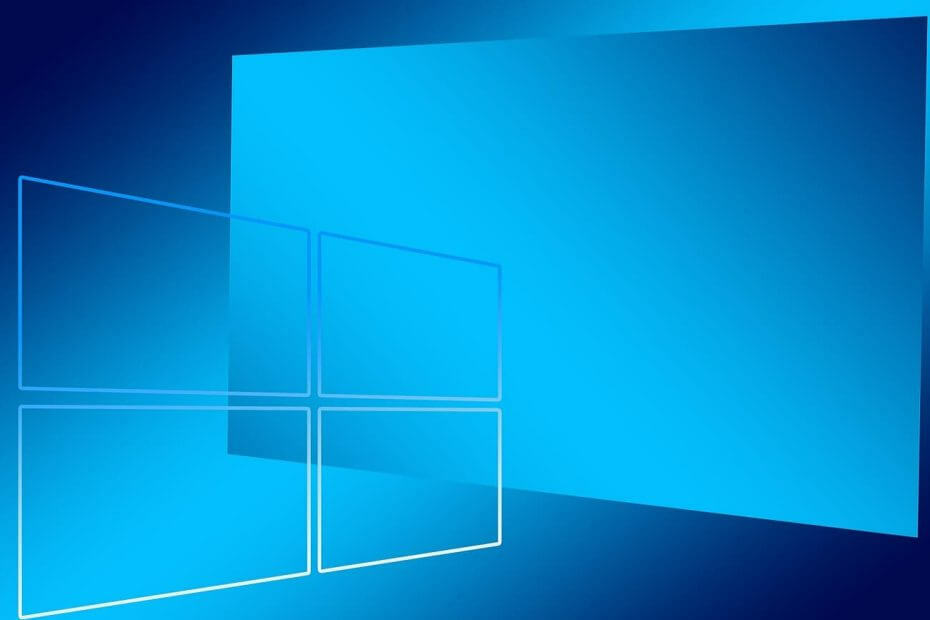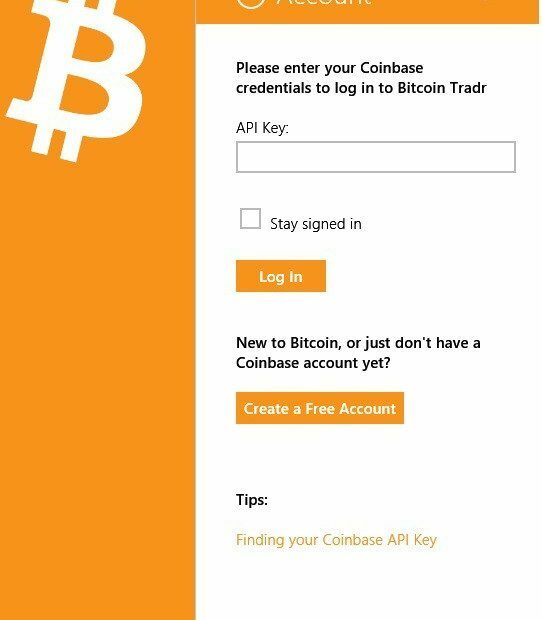- Ако не сте около компютъра, на който трябва да направите някои промени, можете лесно да го направите дистанционно, като използвате инструмента toe wmic.
- Процесът е доста лесен, но изисква познаване на името на целевото устройство, местоположението и необходимата команда за работата.
- Подготвихме за вас полезно ръководство, за да опростим и намалим времето, необходимо за извършване на подобни действия от разстояние.

хИНСТАЛИРАЙТЕ, КАТО ЩРАКНЕТЕ ВЪРХУ ФАЙЛА ЗА ИЗТЕГЛЯНЕ
Този софтуер ще поправи често срещани компютърни грешки, ще ви предпази от загуба на файлове, злонамерен софтуер, хардуерна повреда и ще оптимизира вашия компютър за максимална производителност. Отстранете проблеми с компютъра и премахнете вирусите сега в 3 лесни стъпки:
- Изтеглете Restoro PC Repair Tool който идва с патентовани технологии (наличен патент тук).
- Щракнете върху Започни сканиране за да намерите проблеми с Windows, които биха могли да причинят проблеми с компютъра.
- Щракнете върху Поправи всичко за да коригирате проблеми, засягащи сигурността и производителността на вашия компютър
- Restoro е изтеглен от 0 читатели този месец.
Инструментът wmic може да се използва за широк спектър от цели и, за щастие, изпълнението на команди на отдалечени устройства също е сред многото му правомощия.
Въпреки че може да изглежда така за някои, това далеч не е ракетна наука и всичко се свежда до познаване и въвеждане на правилните команди.
Ще видите, както ще ви покажем в тази статия, че изпълнението на команди на отдалечен компютър с помощта на инструмента wmic е нещо просто.
Ще ви преведем през целия процес и ще споделим необходимите команди с вас, така че да ги имате за бъдещи справки.
Как мога да изпълня команда на отдалечен компютър с wmic?
Преди да започнем, важно е да знаете, че за да използвате тази функция, трябва да имате администраторски разрешения.
Освен това, ако говорите и за споделяне между отдалечените машини, файлът/папката, която искате да споделите, трябва вече да съществува на целевия компютър.
Ще използваме пример за команда за актуализиране на GPU на целевия отдалечен компютър, за да сме сигурни, че разбирате същината на идеята.
Ето какво трябва да направите, за да изпълните успешно такава задача:
- Натисни Windows клавиш, потърсете Команден ред и изберете Изпълнявай като администратор.

- В командния ред, Тип wmicи след това натиснете Въведете.

- Въведете следната команда: WMIC /node: извикване на процеса на ComputerName, създаде „cmd.exe /c GPUpdate.exe“

ЗАБЕЛЕЖКА
Както казахме, това е само пример и можете да изпълнявате всяка команда, която искате. Просто заменете името на компютъра с името на отдалеченото устройство, до което се опитвате да получите достъп, и вместо това командата за актуализиране на GPU с желаната команда.
И, за да сте в безопасност, пазете " около името на компютъра, тъй като без кавичките изглежда, че някои знаци причиняват проблеми с тази команда.
От само себе си се разбира, че има обаче недостатък при използването на този метод, защото не можете да видите изпълнението на командата или резултатите от процеса, ако е имало грешка или неочакван резултат.
Не позволявайте това да ви обезкуражава, тъй като много потребители на Windows изпълняват такива команди дистанционно от години и проблемите бяха малко и далеч.
Тъй като говорим за wmic, други потребители на Windows съобщават, че имат работа достъпът е отказан, и псевдоним не е намерен грешки, затова подготвихме някои поправки за вас.
Също така, не забравяйте да проверите списък с команди за достъп до цялата системна информация на вашето устройство с Windows, само в случай, че имате нужда от него.
Ако се опитвате да използвате инструмента wmic на Windows 11 и системата казва не се признава, можем да ви помогнем да се справите и с тази ситуация.
Тази статия беше ли ви полезна? Споделете своя опит с нас в секцията за коментари по-долу.
 Все още имате проблеми?Поправете ги с този инструмент:
Все още имате проблеми?Поправете ги с този инструмент:
- Изтеглете този инструмент за ремонт на компютър оценен страхотно на TrustPilot.com (изтеглянето започва на тази страница).
- Щракнете върху Започни сканиране за да намерите проблеми с Windows, които биха могли да причинят проблеми с компютъра.
- Щракнете върху Поправи всичко за отстраняване на проблеми с патентовани технологии (Изключително отстъпка за нашите читатели).
Restoro е изтеглен от 0 читатели този месец.